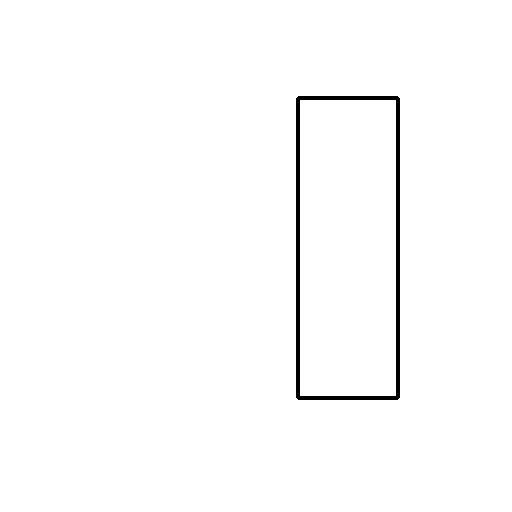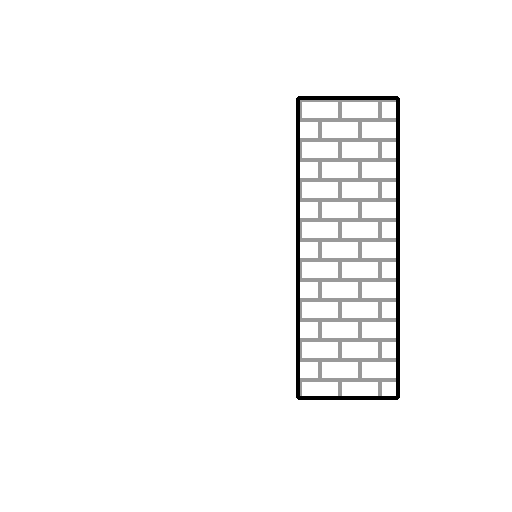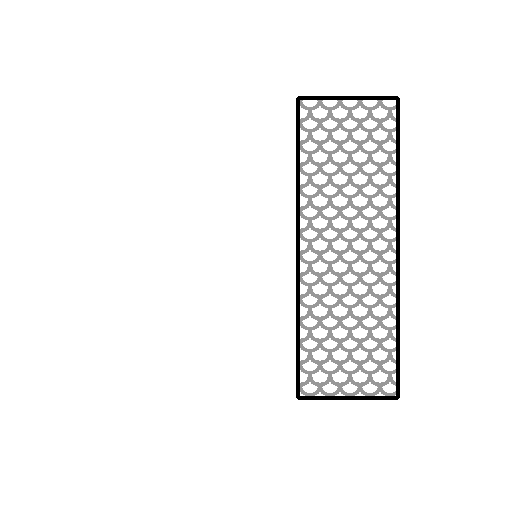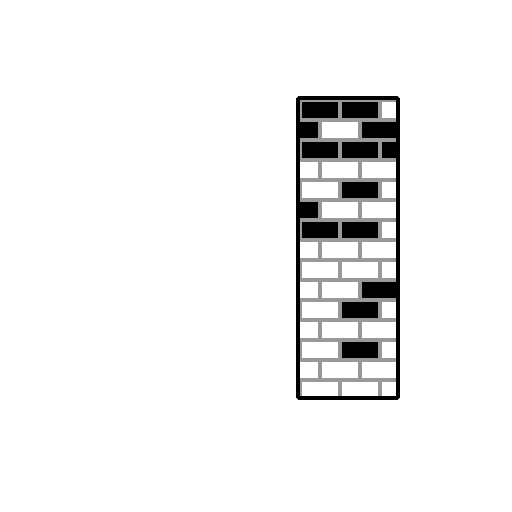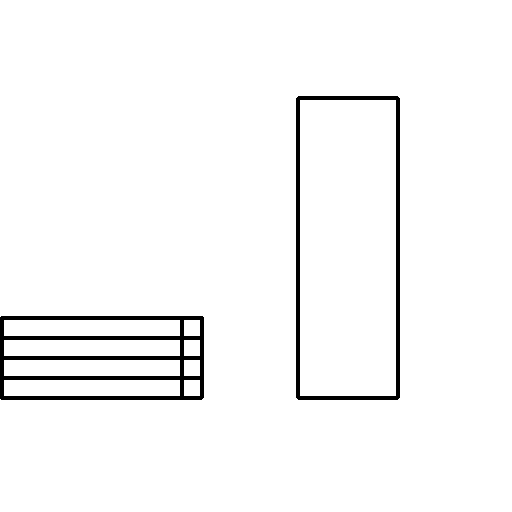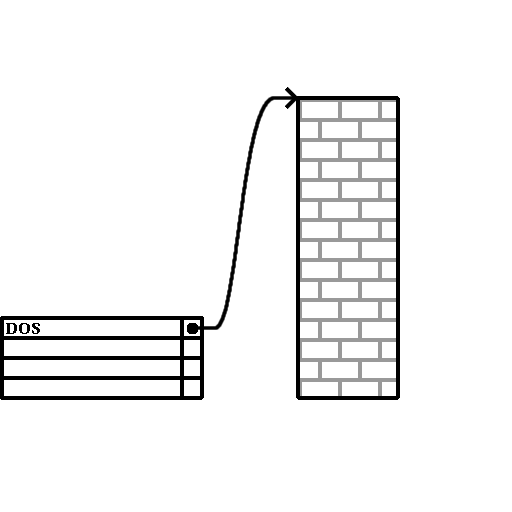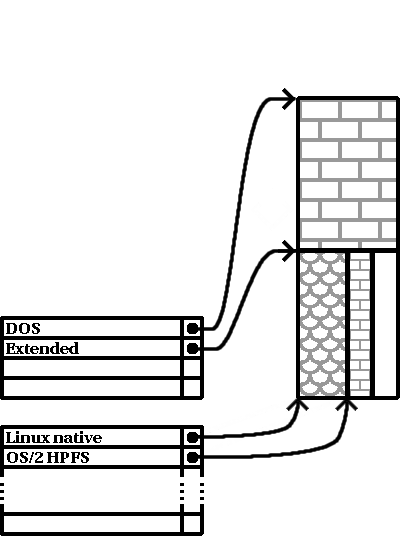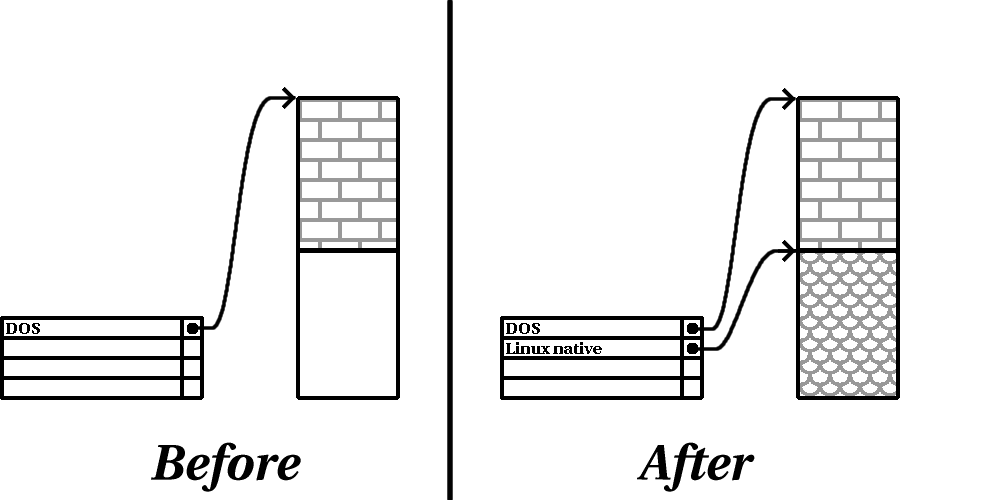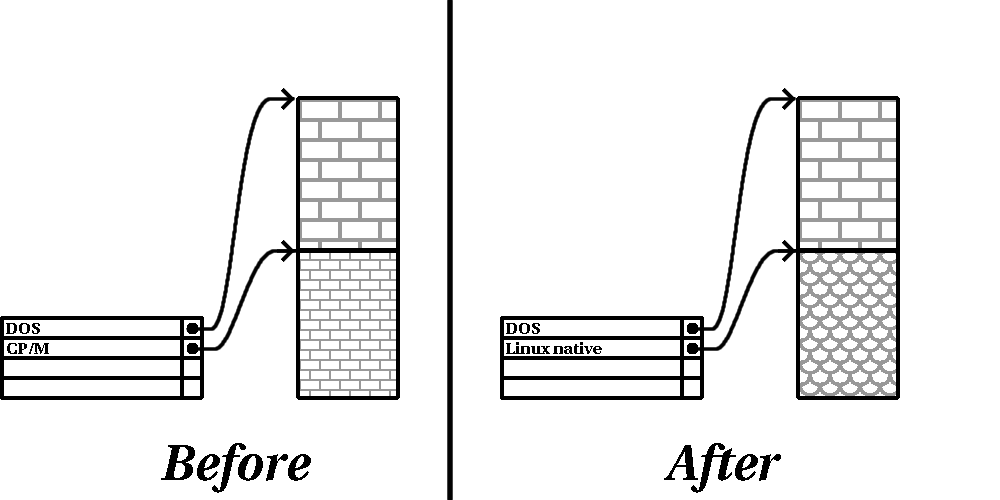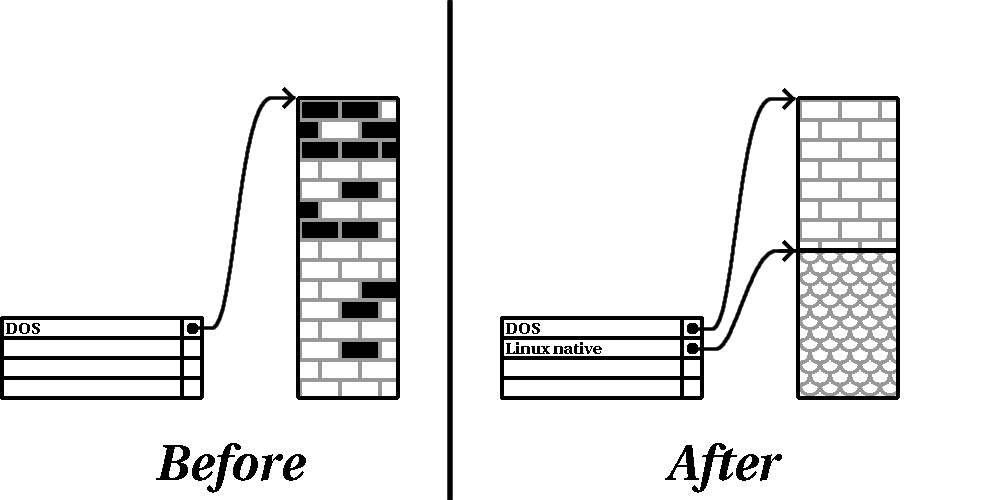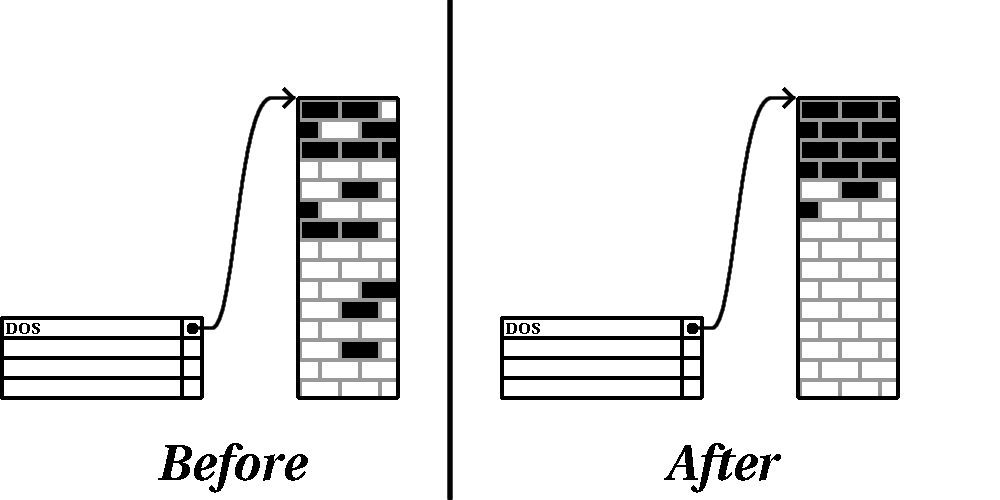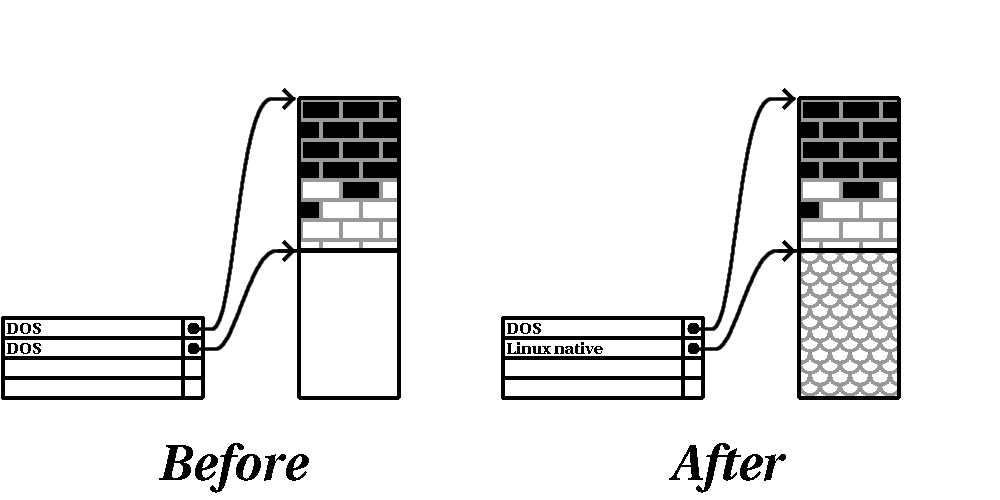Приложение F. Знакомство с дисковыми разделами
Дисковые разделы являются стандартной составляющей описания персонального компьютера, и будут ей оставаться еще какое-то время. Однако, среди огромного количества людей, приобретающих компьютеры с предустановленной операционной системой, немногие понимают что это такое. В этой главе будут рассмотрены причины появления и использование дисковых разделов, для того чтобы вы смогли выполнить установку Red Hat Enterprise Linux AS как можно более просто и безболезненно.
Если вы достаточно хорошо знакомы дисковыми разделами, перейдите к разделу Выделение места для Red Hat Enterprise Linux AS, за дополнительной информацией о процедуре высвобождения дискового пространства для подготовки к установке Red Hat Enterprise Linux AS. В этом разделе также обсуждается схема разбиения разделов, используемая в системах Linux, разделение дискового пространства между разными операционными системами и связанные с этим вопросом темы.
Основные понятия, связанные с жёстким диском
Жесткие диски выполняют очень простую функцию —они хранят данные и безотказно выдают их по команде.
При обсуждении тем, таких как разбиение диска, важно немного узнать об используемом оборудовании. Однако, здесь легко запутаться в деталях. Поэтому ниже использована очень упрощенная схема диска, помогающая понять, что же собственно происходит при разбиении диска. На Рисунке F-1, показан совершенно новый, неиспользованный диск.
Не на что смотреть, не правда ли? Но если говорить о дисках на общем уровне, так это и будет. Теперь предположим, необходимо сохранить какие-то данные на этом диске. В таком состоянии как сейчас ничего не получится. Что-то надо сначала сделать.
Не то, что вы пишите, а то, как вы пишите
Опытные пользователи компьютера, понимают это достаточно быстро. Вам необходимо отформатировать диск. Форматирование (также называемое "создание файловой системы") записывает информацию на диск, задавая в пустом месте неформатированного диска определенный порядок.
Как следует из Рисунка F-2, организация порядка, определяющего файловую систему, выдвигает некоторые ограничения:
Небольшой процент свободного дискового пространства, тратится на хранение данных о файловой системе, и является дополнительными накладными расходами.
Файловая система делит остальное пространство на небольшие сегменты одинакового размера. В Linux, эти сегменты называются блоками. [1]
Учитывая, что файловая система дает возможность работать с такими понятиями, как файлы и каталоги, упомянутые выше ограничения не рассматриваются как значимые.
Также стоит заметить, что не существует одной, универсальной файловой системы. Как показано на Рисунке F-3, на диске может располагаться одна из нескольких различных файловых систем. Как вы можете догадаться, различные файловые системы являются несовместимыми; то есть, операционная система, поддерживающая одну файловую систему (или набор родственных файловых систем), может не поддерживать другую. Однако последнее утверждение не является "железным" правилом. Например, Red Hat Enterprise Linux AS поддерживает большое количество файловых систем (включая обычно используемые в других операционных системах), что позволяет легко обмениваться данными между различными файловыми системами.
Конечно, создание файловой системы на диске это только начало. Главной задачей все же является хранение и получение !!! данных. Взгляните на диск после того как на него были записаны несколько файлов.
Как показано на Рисунке F-4, 14 до этого незаполненных блоков теперь содержат какие-то данные. Однако, просто посмотрев на этот рисунок, нельзя определить точно, сколько файлов находятся на этом диске. Это может быть и всего один файл, или 14 файлов, так как каждый файл занимает как минимум один блок, а некоторые файлы занимают несколько блоков !!!. Также необходимо заметить, что использованные блоки не обязательно должны находиться рядом; использованные и неиспользованные блоки могут перемежаться. Это также называется фрагментацией. Фрагментация может сказаться при попытке изменить размер существующего раздела.
Как и большинство компьютерных технологий, жесткие диски неоднократно менялись со времени своего появления. Самым главным изменением, конечно, является увеличение их объема. Объем увеличился не в физическом смысле, а как мера информационной емкости. Конечно, этот многократно увелившийся объем привел к изменению самого способа использования жестких дисков.
Разделы: Превращение одного диска в несколько
С ростом ёмкости дисков возник вопрос: насколько разумно использовать все форматированное пространство на диске как один большой раздел. Этот вопрос можно рассматривать с нескольких точек зрения: с философской или с технической. С философской точки зрения кажется, что чем больше места появляется на диске, тем больше на нем беспорядка. С технической точки зрения, некоторые файловые системы даже не рассчитаны на поддержку разделов, больших определенного предела. Или файловые системы могут поддерживать большие диски, но накладные расходы возникающие при этом, будут слишком большими.
Решением этой проблемы может стать разделение диска на разделы. К каждому разделу можно обращаться как к отдельному диску. Выполняется это с помощью дополнительной таблицы разделов.
 | Замечание |
|---|---|
Отображение на схемах в этой главе таблицы разделов отдельно от собственно диска, не является точным. В действительности, таблица разделов находится в самом начале диска, перед файловыми системами и данными пользователя. На этих схемах она отделена для ясности. |
Как показано на Рисунке F-5, таблица разбиения разделов состоит из четырех записей. В каждой записи хранится информация, определяющая один раздел, таким образом, в таблице разбиения разделов нельзя определить больше четырех разделов.
Каждая запись таблицы разбиения разделов находятся важные параметры раздела:
Координаты начала и конца раздела на диске
Является ли раздел "активным"
Тип раздела
Далее эти параметры будут рассмотрены более конкретно. Координаты начала и конца раздела определяют размер раздела и размещение его на диске. Флаг "активный" используется некоторыми загрузчиками операционных систем. Другими словами, операционная система будет загружена из раздела, помеченного как "активный".
Дополнительного разъяснения требует параметр тип раздела. Тип раздела - это число, определяющее принятое использование раздела. Если это предложение кажется немного расплывчатым - это потому что сам тип раздела - нечеткое понятие. Некоторые операционные системы используют тип раздела для указания определенного типа файловой системы, некоторые для указания того, что этот раздел связан с этой операционной системой, некоторые для обозначения что он содержит загружаемую операционную систему, а иногда это комбинация всех трех вариантов.
Таблица F-1, содержит список нескольких популярных типов разделов, вместе с соотвествующими им числовыми значениями.
Таблица F-1. Типы разделов
| Тип раздела | Значение | Тип раздела | Значение |
|---|---|---|---|
| Пустой | 00 | Novell Netware 386 | 65 |
| DOS 12-bit FAT | 01 | PIC/IX | 75 |
| XENIX root | 02 | Старый MINIX | 80 |
| XENIX usr | 03 | Linux/MINUX | 81 |
| DOS 16-bit <=32M | 04 | Linux swap | 82 |
| Дополнительный | 05 | Linux native | 83 |
| DOS 16-bit <=32M | 06 | Linux extended | 85 |
| OS/2 HPFS | 07 | Amoeba | 93 |
| AIX | 08 | Amoeba BBT | 94 |
| AIX загрузочный | 09 | BSD/386 | a5 |
| OS/2 Boot Manager | 0a | OpenBSD | a6 |
| Win95 FAT32 | 0b | NEXTSTEP | a7 |
| Win95 FAT32 (LBA) | 0c | BSDI fs | b7 |
| Win95 FAT16 (LBA) | 0e | BSDI swap | b8 |
| Win95 Extended (LBA) | 0f | Syrinx | c7 |
| Venix 80286 | 40 | CP/M | db |
| Novell | 51 | DOS | e1 |
| Microport | 52 | DOS R/O | e3 |
| GNU HURD | 63 | DOS вторичный | f2 |
| Novell Netware 286 | 64 | BBT | ff |
Познакомившись с этой таблицей, вы должно быть удивлены, как вообще можно использовать такую излишне сложную структуру. Обратитесь за примером к Рисунку F-6.
Во многих случаях, на диске создается только один раздел, занимающий весь диск, по сути повторяющий метод не использования разделов вовсе. В таком случае в таблице разделов будет только одна запись, указывающая на начало раздела.
Пусть этот раздел будет помечен как "DOS". Хотя в Таблице F-1 было приведено несколько различных типов разделов, выбранный тип хорошо подходит для дальнейшего объяснения. Это типичный вариант разбиения разделов для большинства недавно приобретенных компьютеров с предустановленной версией Microsoft Windows™.
Разделы внутри разделов - обзор дополнительных разделов
Конечно, четырех разделов со временем может не хватить. С увеличением объемов жестких дисков, становится все более и более возможным, что при создании четырех разделов разумного размера, у вас на диске еще останется нераспределенное пространство. Должен быть какой-то способ для создания дополнительных разделов.
Введем понятие дополнительного раздела. Как вы могли заметить в Таблице F-1, присутствует также тип раздела "Дополнительный". Этот тип раздела является базой для создания дополнительных разделов.
Когда создается раздел и его тип установлен как "Дополнительный," создается дополнительная таблица разбиения разделов. По сути, расширенный раздел похож на сам диск - в нем есть таблица разделов, указывающая на один или несколько разделов (теперь называемых логическими разделами, в противоположность четырем первичным разделам), целиком находящихся в самом этом дополнительном разделе. На Рисунке F-7 показан диск с одним основным разделом и одним дополнительным, содержащим два логических раздела (и некоторым нераспределенным свободным местом).
Как вытекает из рисунка, существует различие между основными и логическими разделами - на может быть диске может быть до четырех основных разделов, но не существует какого-то определенного ограничения на число логических разделов. (Однако, в действительности, вероятно не очень разумно определять и использовать больше 12 логических разделов на одном жестком диске.)
До этого вы познакомились с разделами диска в общем, далее будет рассмотрено применений этих знаний при установке Red Hat Enterprise Linux AS.
Выделение места для Red Hat Enterprise Linux AS
Вы можете столкнутся с тремя различными состояниями вашего диска при попытке разбиения вашего диска на разделы:
Существует нераспределенное свободное место
Существует неиспользуемый раздел
Существует свободное место в используемом разделе
Ниже эти ситуации будут рассмотрены более подробно.
 | Замечание |
|---|---|
Пожалуйста, не забывайте, что следующие инструкции очень упрощены для большей ясности и не отражают точного расположения разделов, которое вы увидите при установке Linux AS. |
Использование нераспределенного свободного пространства
В этой ситуации, уже созданные разделы не занимают весь жесткий диск, оставляя нераспределенным пространство, не относящееся ни к одному из разделов. На Рисунке F-8 показан пример такой ситуации.
Как вы можете догадаться, неиспользованный ранее жесткий диск также относится к этой категории. Единственным отличием является то, что на нем все пространство не относится ни к одному из разделов.
В этом случае вы можете просто создать необходимые разделы, используя нераспределенное пространство. К сожалению, хотя эта ситуация очень простая, вряд ли вы её встретите (если только вы не приобрели новый диск только для Red Hat Enterprise Linux AS). Большинство предустановленных операционных систем настроены таким образом, что свободного места на диске не остается (смотрите Раздел Использование места, свободного на существующем разделе).
Ниже будет рассмотрена более общая ситуация.
Использование пространства, занятого неиспользуемым разделом
В этом случае, вероятно, у вас есть один или несколько разделов, которые вам больше не нужны. Возможно вы перестали использовать какую-то операционную систему, и раздел(ы) отведенные для нее, больше не понадобятся. На Рисунке F-9 показана такая ситуация.
Если вы столкнетесь с такой ситуацией, вы можете использовать место, размещенное для неиспользуемого раздела. Вам понадобится сначала удалить раздел, а затем на его месте создать соответствующий раздел(ы) Linux. Вы можете удалить раздел либо с помощью DOS-команды fdisk, либо при выполнении выборочной установки.
Использование места, свободного на существующем разделе
Это самая распространенная ситуация. И также, к сожалению, самая сложная. Основной проблемой является то, что даже если у вас есть свободное место, оно относится к существующему разделу. Если вы приобрели компьютер с предустановленным программным обеспечением, чаще всего на жестком диске будет всего один большой раздел, содержащий и операционную систему и данные.
Помимо добавления нового жесткого диска в вашу систему, у вас есть два варианта:
- Разрушающее переразбиение диска на разделы
В этом случае вы удаляете один большой раздел и создайте несколько других, меньшего размера. Как вы понимаете, данные находившиеся в первоначальном разделе будут потеряны. Это значит, что необходимо выполнить полное резервное копирование. Рекомендуется сделать две резервных копии ваших данных, провести проверку копий (если это возможно в вашей программе резервного копирования), и попробовать прочитать данные с копии перед удалением раздела.

Внимание Если в этом разделе находилась какая-то операционная система, позже её придется переустановить. Будьте осторожны перед выполнением этого шага, так как с предустановленными системами могут не поставляться компакт-диски для установки этой системы. Лучше проверить, относится ли это к вашей системе, до того как вы разрушите ваш раздел и инсталляцию операционной системы.
Создав меньший раздел для вашего программного обеспечения, вы можете переустановить все программное обеспечение, восстановить свои данные, и продолжить выполнение установки Red Hat Enterprise Linux AS. На Рисунке F-10 показаны выполненные изменения.

Внимание Как и показано на Рисунке F-10, все данные находившиеся на этом разделе будут потеряны, если вы не выполните резервное копирование!
- Не разрушающее переразбиение диска на разделы
Здесь вы сталкиваетесь с проблемой, которая кажется невыполнимой. Уменьшить большой раздел не потеряв файлов, находящихся на этом разделе. Многие считают этот метод достаточно надежным. Каким программным обеспечением вы можете воспользоваться для выполнения этой задачи? На рынке существует множество программных продуктов управления дисками. Проведите небольшое исследование чтобы найти решение, подходящее в вашей ситуации.
Тогда как не разрушающее переразбиение диска кажется довольно простым, оно состоит из нескольких этапов:
Сжатие существующих данных
Изменение размера существующего раздела
Создание одного или нескольких новых разделов
Далее эти этапы будут рассмотрены более детально.
Сжатие существующих данных
Как показано на Рисунке F-11, первым этапом является сжатие данных в существующем разделе. Этот шаг выполняется для того, чтобы перераспределить данные, собрав все свободное место в "конце" раздела.
Выполнение этого шага является обязательным. Без него, неудачное размещение ваших данных не позволит уменьшить раздел до требуемого размера. Также обратите внимание на то, что не все данные могут быть перемещены. Если вы столкнулись с этим ограничением (и это не дает вам уменьшить размер вашего раздела), вам придется переразбить диск без сохранения данных.
Изменение размера существующего раздела
На Рисунке F-12 показан процесс изменения размера раздела. Хотя окончательный результат уменьшения раздела зависит от используемого программного обеспечения, в большинстве случаев освобожденное место используется для создания неформатированного раздела того же типа, что и исходный.
Важно понимать, что используемая вами программа делает с освобожденным местом на диске, чтобы вы смогли продолжать дальнейшую работу с диском. В приведенном примере, лучше будет просто удалить созданный DOS раздел и создать на его месте соответствующий раздел Linux.
Создание одного или нескольких новых разделов
Как было упомянуто ранее, вам может потребоваться, а может и не потребоваться создавать новые разделы. Однако, если используемая вами программа не рассчитана на Linux, скорее всего вам понадобится удалить новый раздел, созданный в процессе уменьшения размера существующего раздела. На Рисунке F-13 показаны выполненные изменения.
 | Замечание |
|---|---|
Следующая информация относится только к компьютерам на базе x86. |
Для удобства пользователей Red Hat Enterprise Linux AS, на первом компакт-диске Red Hat Linux/x86 записана утилита fips, расположенная в каталоге dosutils. Это свободно распространяемая программа которая может изменять размеры разделов FAT (File Allocation Table).
 | Предупреждение |
|---|---|
Многие успешно пользуются fips для изменения разделов на своих жестких дисках. Однако, учитывая характер операций, выполняемых fips и большими отличиями в программных и аппаратных конфигурациях, где она может быть запущена, Red Hat не может гарантировать, что fips будет работать в вашей системе правильно. Именно поэтому, поддержка при установке не распространяется на утилиту fips. Используйте её на свой страх и риск. |
Если вы решили переразбить ваш диск с помощью fips, жизненно важно сделать следующее:
Выполнить резервное копирование — Сделать две копии всех важных данных на вашем компьютере. Эти копии необходимо сделать на внешние устройства хранения (например, ленту или дискету), сделав их, убедитесь в том, что они читаются, перед тем как продолжить.
Прочитайте документацию — Полностью прочитайте документацию fips, размещенную в подкаталоге dosutils/fipsdocs на Red Hat Linux/x86 CD 1.
Если вы решите использовать fips, помните, что после работы fips оставляет два раздела: один, размер которого, вы уменьшали, и другой, созданный fips на освобожденном месте. Если вашей задачей является установка Red Hat Enterprise Linux AS, вы должны удалить новый раздел, либо с помощью команды fdisk в вашей операционной системе, либо при определнии разделов во время выборочной установки.
Схема именования разделов
Linux обращается к дисковым разделам, используя комбинации букв и цифр, что может смущать вас, особенно если вы представляете диски как "диск C", "диск D".... В мире DOS/Windows, разделы именуются следующим образом:
Тип каждого раздела проверяется на совместимость с системой DOS/Windows.
Если раздел совместим с ними, ему присваивается "буква диска". Буквы дисков начинаются с "C" и продолжаются по алфавиту, в зависимости от числа соответствующих разделов.
Затем буква диска используется для ссылки на раздел и файловую систему, содержащуюся в этом разделе.
В Red Hat Enterprise Linux AS используется более гибкая и информативная схема, чем предлагаемая другими операционными системами. Схема именования основана на именовании файлов, где названия имеют следующий вид:
/dev/xxyN |
Ниже расшифрована эта схема именования разделов:
- /dev/
Эта строка представляет собой название каталога, в котором находятся файлы всех устройств. Так как разделы располагаются на жестких дисках и жесткие диски это устройства, файлы, представляющие все возможные разделы располагаются в /dev/.
- xx
Первые две буквы имени раздела определяют тип устройства, на котором расположен раздел. Обычно это будет либо hd (для IDE-дисков) или sd (для SCSI дисков).
- y
Этот символ указывает конкретное устройство, на котором находится раздел. Например, /dev/hda (первый IDE жесткий диск ) или /dev/sdb (второй SCSI диск).
- N
Последнее число определяет раздел. Первые четыре (основных или дополнительных) раздела нумеруются от 1 до 4. Номера логических разделов начинаются с 5. Так, например, /dev/hda3 третий основной или дополнительный раздел на первом IDE жестком диске, а /dev/sdb6 второй логический раздел на втором SCSI диске.
 | Замечание |
|---|---|
В этой схеме именования не определяется тип раздела; в отличие от DOS/Windows, в системе Red Hat Enterprise Linux AS все разделы могут быть идентифицированы. Конечно, это не означает что Red Hat Enterprise Linux AS может обращаться к данным на разделе всех возможных типов, но в большинстве случаев все же возможно получить доступ к данным другой операционной системы. |
Возьмите эту информацию на заметку; это поможет вам понять как создавать разделы, необходимые для установки и работы Red Hat Enterprise Linux AS.
Разделы диска и другие операционные системы
Если разделы системы Red Hat Enterprise Linux AS будут находиться на одном диске с разделами, используемыми другими операционными системами, скорее всего это не вызвовет никаких проблем. Однако, существуют определенные комбинации Linux и других операционных систем, которые требуют особого внимания. Информацию о создании дисковых разделов, совместимых с другими операционными системами вы можете найти в различных HOWTO и Mini-HOWTO, расположенных на компакт-диске с документацией Red Hat Enterprise Linux AS в каталогах HOWTO и HOWTO/mini. В частности, очень полезными для вас будут документы, имена которых начинаются со строки Linux+.
Разделы диска и точки подключения
Люди, начинающие знакомство с Linux часто путаются в том, как Linux использует разделы и обращается к ним. В DOS/Windows, это относительно несложно: Каждый раздел имеет "букву диска." Вы можете использовать соответствующую букву диска для ссылки на файлы и каталоги, расположенные на этом разделе.
Это полностью отличается от того, как Linux ведет себя с разделами, и как вообще представлено дисковое хранилище. Основным отличием является то, что каждый раздел используется как часть одного хранилища, обеспечивающего один набор файлов и каталогов. Это реализуется с помощью операции связывания раздела с каким-то каталогом, которая также называется подключением диска (монтированием). Подключение диска делает его содержимое доступным в указанном каталоге (известном также как точка подключения (mount point)).
Например, если раздел /dev/hda5 был смонтирован в /usr, это будет означать что все файлы и каталоги ниже /usr будут физически располагаться на /dev/hda5. Таким образом, файл /usr/share/doc/FAQ/txt/Linux-FAQ будет находиться на диске /dev/hda5, тогда как /etc/X11/gdm/Sessions/Gnome будет расположен на другом диске.
В продолжение этого примера, также возможно сделать, так чтобы один или несколько каталогов ниже /usr представляли собой точки подключения других разделов. Например, раздел (пусть это будет /dev/hda7) может быть подключен в точку /usr/local, таким образом, файл /usr/local/man/whatis будет располагаться на разделе /dev/hda7, а не на /dev/hda5.
Сколько разделов создавать?
На этом этапе подготовки к установке Red Hat Enterprise Linux AS вам необходимо определиться с числом и количеством разделов, которые будут использоватья вашей новой операционной системой. Вопрос "сколько разделов создавать" постоянно поднимается в спорах в Linux-сообществе, и конца этим спорам не видно, поэтому лучше будет сказать, что число вариантов разбиения диска равно числу людей, обсуждающих эту тему.
Не забывая об этом, придерживайтесь следующей рекомендации: если вы не видите причин сделать по-другому, создайте как минимум следующие разделы:
A swap partition — Раздел подкачки используется для работы виртуальной памяти. Другими словами, данные попадают в раздел подкачки (swap), когда вашей системе не хватает оперативной памяти для обработки данных. Вы должны создать раздел подкачки (swap) для корректной работы Red Hat Enterprise Linux AS. Минимальный размер вашего раздела подкачки должен равняться максимальной из двух величин: удвоенного размера оперативной памяти и 32 MB.
Раздел /boot (корневой) — Раздел подключенный в точку /boot, содержит ядро операционной системы (которое и загружает Red Hat Enterprise Linux AS), а также файлы используемые в процессе загрузки.

Внимание Убедитесь в том, что вы прочитали разделПоследнее замечание: Использование GRUB или LILO — информация, изложенная там, также касается раздела /boot!
Ввиду ограничений BIOS многих компьютеров, есть смысл создавать небольшой раздел для хранения этих файлов. Для большинства пользователей раздела размером в 32 МБ вполне достаточно.
Корневой раздел (/) — На корневом разделе находится / (корневой каталог). В этом варианте разбиения диска все файлы (за исключением тех, что находятся в разделе /boot) расположены в корневом разделе. Именно поэтому, в ваших интересах сделать размер вашего корневого раздела максимальным. Корневой раздел размером 1.0 ГБ позволит вам выполнить установку Advanced Server (при этом останется очень мало свободного места), тогда как корневой раздел в 3.2 ГБ позволит вам установить все пакеты. Однозначно, чем больше места вы выделите под корневой раздел, тем лучше.
Конкретные рекомендации относительно подходящих размеров для различных разделов Red Hat Enterprise Linux AS можно найти в разделе Какой тип инсталляции вам больше подходит? в Главе 1.
Последнее замечание: Использование GRUB или LILO
GRUB и LILO наиболее часто используемые методы загрузки системы Red Hat Enterprise Linux AS на платформе x86. Являясь загрузчиками операционных систем, они находятся "вне" какой-либо операционной системы, используя только Основную Систему Ввода Вывода (Basic I/O System (или BIOS) ), встроенную в сам компьютер. В этом разделе описывается взаимодействие GRUB и LILO с BIOS компьютера, эта информация касается только компьютеров на платформе x86.
Ограничения, связанные с BIOS, затрагивающие GRUB и LILO
GRUB и LILO зависят от некоторых ограничений, накладываемых BIOS в большинстве x86 компьютеров. В частности, некоторые BIOS не могут обращаться более чем к двум дискам, некоторые не могут обращаться к данным за границей в 1023 цилиндра. Заметьте, что большинство современных BIOS не имеют таких ограничений, но все-таки это не универсально.
Все данные, к которым должен обращаться GRUB или LILO, должны быть доступны во время загрузки (включая ядро Linux) в каталоге /boot. Если вы выполните рекомендации по разбиению диска, приведенные выше, или проведете установку Advanced Server, каталог /boot будет находиться в маленьком, отдельном разделе. Также он может располагаться в корневом разделе (/). В обоих случаях, раздел, в котором располагается /boot должен удовлетворять следующим требованиям, если вы используете для загрузки вашей системы Red Hat Enterprise Linux AS загрузчк GRUB или LILO:
- На первых двух IDE-дисках
Если у вас два IDE (или EIDE) диска, /boot должен располагаться на первом из них. Обратите внимание, что ограничение на два диска касается также любых IDE CD-ROM приводов на вашем первичном IDE-контроллере. Поэтому, если у вас только один IDE жесткий диск, и один IDE CD-ROM на первичном контроллере, /boot должен располагаться только на первом жестком диске, даже если на вторичном IDE контроллере установлены другие диски.
- На первом IDE или первом SCSI диске
Если у вас один IDE (или EIDE) диск и один или более SCSI дисков, /boot должен располагаться либо на IDE-диске, либо на SCSI-диске с номером (ID) 0. С другими SCSI номерами это не будет работать.
- На первых двух SCSI-дисках
Если у вас установлены только SCSI жесткие диски, /boot должен располагаться на диске с номером 0 или 1. С другими SCSI номерами это не будет работать.
- Раздел полностью должен располагаться в рамках 1023 цилиндров
Вне зависимости от используемой конфигурации, раздел, содержащий каталог /boot должен располагаться целиком в рамках 1023 цилиндров. Если раздел, содержащий /boot пересекает границу в 1023 цилиндра, вы можете столкнутся с ситуацией когда GRUB или LILO начнёт работать нормально (так как вся необходимая информация находится ниже 1023 цилиндра), но затем, при попытке запустить ядро произойдет сбой, если ядро располагалось дальше 1023 цилиндра.
Как было упомянуто ранее, большинство современных BIOS позволяют загрузчику (GRUB и LILO) работать с конфигурациями, не удовлетворяющими описанным выше требованиям. Помимо этого, в случаях, когда компьютер не удовлетворяет приведенным требованиям, для запуска системы Linux могут использоваться разные специфические возможности GRUB и LILO. Однако, ввиду большого количества переменных, влияющих на исход дела, Red Hat не может поддерживать такие попытки.
 | Замечание |
|---|---|
Disk Druid, также как установка Advanced Server, также учитывает влияние всех этих, связанных с BIOS, ограничений. |